Si vous cherchez à jouer à des jeux en ligne entre amis et en famille, le Jackbox Party Pack est l'une de vos meilleures options. Jouer à Jackbox à distance via des services, tels que Zoom, peut être un excellent moyen de rester connecté avec ceux qui ne sont pas là. Mieux encore, avec de nombreux jeux de société Jackbox contenant environ une demi-douzaine de jeux chacun, vous pourrez faire durer la fête en ligne pendant des mois. Curieux de connaître le processus? Voici comment jouer à Jackbox sur Zoom.
Contenu
- Sélection d'un pack de fête
- Jouer à Jackbox sur Zoom
- Autres options de diffusion en continu
Sélection d'un pack de fête

Initialement publiée en 2014, la série de jeux Jackbox Party Pack est disponible dans une collection de différentes plates-formes, des ordinateurs personnels aux consoles de jeux dédiées, en passant par le streaming TV des boites, comme Apple TV. Pour jouer à Jackbox sur Zoom, vous devrez commencer par en achetant l'un des Party Packs pour votre PC ou Mac.
Vidéos recommandées
Si vous êtes nouveau dans la série, nous vous recommandons de commencer avec Jackbox Party Pack 3 car il contient un grand nombre de jeux qui peuvent être joués avec de un à huit joueurs. Si vous recherchez un Party Pack pouvant accueillir plus de joueurs, vous voudrez peut-être consulter Party Pack 4 car le jeu Bracketeering peut prendre en charge jusqu'à seize personnes.
En rapport
- Les meilleurs jeux gratuits pour 2023
- Test limité de Counter-Strike 2: comment jouer, modes de jeu et plus
- Comment utiliser les commandes vocales PS5
Sinon, si vous avez déjà joué dans le passé et recherchez un jeu spécifique, jetez un œil au récapitulatif que nous avons rassemblé ci-dessous, montrant chaque Party Pack et les jeux inclus. Pour plus de détails, nous vous recommandons de visiter le site officiel Site Internet de Jackbox.
- Pack de fête Jackbox: Vous ne connaissez pas Jack 2015, Drawful, Word Spud, Lie Swatter, Fibbage XL
- Pack de fête Jackbox 2: Fibbage 2, Cérumen, Bidiots, Quiplash XL, Bomb Corp.
- Pack de fête Jackbox 3: Quiplash 2, Trivia Murder Party, Guesspionage, Fakin' It, Tee K.O.
- Pack de fête Jackbox 4: Fibbage 3, Survivre à Internet, Monster Seeking Monster, Bracketeering, Civic Doodle
- Pack de fête Jackbox 5: Vous ne connaissez pas Jack: Full Stream, Split the Room, May Verse City, Zeeple Dome, Patently Stupid
- Pack de fête Jackbox 6: Trivia Murder Party 2, Modèles de rôle, Joke Boat, Dictionarium, Appuyez sur le bouton
Jouer à Jackbox sur Zoom

Le processus pour démarrer une partie de Jackbox sur Zoom est assez simple et commence par l'installation de votre Pack de fête Jackbox de choix sur votre PC ou Mac. De plus, si ce n'est pas déjà fait, vous devriez visiter le Site Web Zoom et inscrivez-vous pour un compte gratuit. Les comptes gratuits vous permettront de jouer avec jusqu'à 100 participants pendant 40 minutes. Vous pouvez augmenter la durée jusqu'à 24 heures avec un abonnement Zoom Pro.
Étape 1: Si vous ne l'avez pas déjà fait, Télécharger et installerl'application Zoom.
Étape 2: Une fois installée, ouvrez l'application Zoom sur votre Mac ou PC.
Étape 3: Connectez-vous à votre compte avec vos identifiants Zoom.
Étape 4: Cliquez sur le bouton orange pour un Nouvelle réunion.
Étape 5 : Une fois ouvert, utilisez le Inviter en bas de l'écran pour inviter des participants.
Étape 6 : Lorsque tout le monde a rejoint, appuyez sur la touche Partager l'écran bouton.
Étape 7 : Choisissez de partager l'intégralité de votre écran en sélectionnant l'icône Écran option.
Étape 8 : Assurer le Partager le son de l'ordinateur la case est cochée.
Étape 9 : Clique le Partager bouton.
Étape 10 :Ouvrir Jackbox et commencez à jouer !
Si vous n'avez jamais joué à Jackbox auparavant, sachez que vos participants interagiront avec le jeu via leur ordinateur, téléphone intelligent, ou une tablette. Les joueurs seront invités à visiter le site Web de Jackbox TV et à saisir un code de groupe pour rejoindre votre partie une fois que vous aurez sélectionné le jeu auquel vous souhaitez jouer dans Jackbox. Se souvenir de restez en sécurité et protégez votre vie privée lorsque vous utilisez Zoom.
Autres options de diffusion en continu
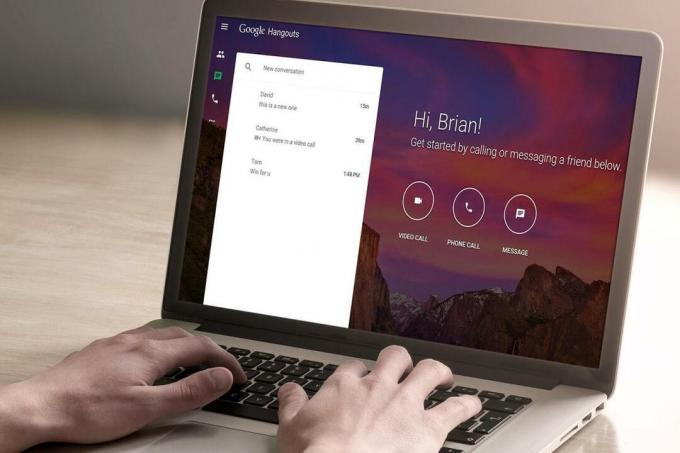
Tout le monde ne voudra peut-être pas utiliser la plateforme Zoom; dans ce cas, vous pouvez jouer à Jackbox sur d'autres plateformes, notamment Google Hangouts et Discorde. Assurez-vous de consulter nos instructions ci-dessous pour connaître quelques options alternatives sur votre Mac ou PC. Nous vous recommandons d'utiliser Google Hangouts pour diffusez vos jeux Jackbox Party car la configuration est simple, utilise les comptes Google déjà existants de la plupart des gens et vous n'avez pas le temps limite.
Diffusion via Google Hangouts
Étape 1: Commencez par visiter Google Hangouts sur votre PC ou Mac.
Étape 2: Démarrez un Hangout avec des amis en cliquant sur l'icône Appel vidéo bouton.
Étape 3: Partage le la toileURL de votre Google Hangout avec des amis afin qu'ils puissent le rejoindre.
Étape 4: Dans la barre de menu supérieure, sélectionnez le Partage d'écran bouton.
Étape 5: Sélectionner Bureau et cliquez Partager la fenêtre sélectionnée.
Étape 6 : Ouvrez Jackbox et commencez à jouer !
Diffusion via Discord
Étape 1:Téléchargez l'application Discorde, puis créez un compte.
Étape 2: Lancement Discorde sur votre Mac ou PC et connectez-vous.
Étape 3: Dans le coin supérieur gauche, cliquez sur le Ajouter un serveur bouton; il est représenté par un bouton vert avec un symbole plus — cela vous permettra de créer un espace personnalisé pour votre jeu.
Étape 4: Sélectionnez le Créer un serveur option, puis nommez-la et cliquez sur Créer.
Étape 5 : Créez un nouveau canal vocal pour votre jeu Jackbox en cliquant sur le bouton symbole plus à côté de la Canaux vocaux liste.
Étape 6 : Invitez des personnes sur votre serveur Discord en cliquant sur le nom de votre serveur en haut à gauche de l'écran, puis sélectionnez Inviter des gens - vous pouvez copier un lien pour l'envoyer à vos amis et à votre famille.
Étape7: Une fois tout le monde arrivé, lancez le jeu Jackbox PartyPack.
Étape 8 : Retournez sur Discord et sélectionnez le Passez en direct bouton dans le coin inférieur gauche de votre écran; cela sera affiché sous la forme d'un petit bouton sur l'écran de l'ordinateur à côté du nom de votre jeu.
Étape 9 : Assurez-vous que Jackbox est sélectionné et sélectionnez le canal vocal que vous souhaitez utiliser.
Étape 10 : Clique le Passez en direct bouton.
Étape 11 : Demandez aux participants de cliquer sur votre nom sur le côté gauche de leur écran sous la liste Canaux vocaux et de sélectionner Rejoignez le flux.
Étape 12: Commencez à jouer à Jackbox !
Si vous êtes nouveau sur Discord et souhaitez l'utiliser pour les jeux Jackbox, nous vous recommandons de consulter notre guide complet sur l'utilisation de Discord; là, vous pouvez apprendre à créer des serveurs, à créer votre profil et à gérer d'autres paramètres avec plus de détails. Amusez-vous à diffuser !
Recommandations des rédacteurs
- Comment nous testons les consoles de jeux vidéo
- Combien y a-t-il de skins dans Fortnite?
- Comment trouver le calmar géant dans Poudlard Legacy
- Marvel Snap Battle Mode: Comment jouer à Marvel Snap avec des amis
- Trucs et astuces PS5: comment tirer le meilleur parti de votre nouvelle Playstation
Améliorez votre style de vieDigital Trends aide les lecteurs à garder un œil sur le monde en évolution rapide de la technologie avec toutes les dernières nouvelles, des critiques de produits amusantes, des éditoriaux perspicaces et des aperçus uniques.




